Ci z was, którzy korzystają z pakietu Microsoft Office na komputerach Mac todoskonale zdaje sobie sprawę z aplikacji Microsoft Remote Desktop Connection dołączonej do pakietu. Ci z was, którzy nie używają pakietu MS Office dla komputerów Mac, ale chcieliby uzyskać zdalny dostęp do komputera z systemem Windows, z przyjemnością poznają, że Microsoft Remote Desktop Connection jest dostępny do bezpłatnego, samodzielnego pobrania od Microsoft. Microsoft Remote Desktop Connection (MRDC) pozwala na zdalny dostęp do systemu Windows natwoja sieć. Możesz uzyskać dostęp do wielu systemów jednocześnie, wraz z ochroną hasłem. Po nawiązaniu połączenia zdalnego aplikacja automatycznie blokuje drugi system, aby uniemożliwić dostęp do niego. Aplikacja jest przeznaczona tylko dla dostępu w jedną stronę w tej samej sieci.
MRDC wymaga podania jednego z komputerównazwa lub adres IP, do którego chcesz uzyskać dostęp. Adres IP jest prawie całkowicie bezpieczny, więc najlepiej go używać. Aby znaleźć swój adres IP w systemie Windows 7, przejdź do wiersza polecenia i wpisz ipconfig. Adres IP twojego systemu zostanie wymieniony w pozycji Adres IPv4.
Ponadto upewnij się, że dostęp zdalny jest włączony dla systemu z Panel sterowania> System i zabezpieczenia> System> Zezwalaj na dostęp zdalny. Uruchom aplikację i wprowadź adres IP systemu; po wyświetleniu monitu wprowadź nazwę użytkownika i hasło używane do uzyskania dostępu do tego systemu.

Po nawiązaniu połączenia aplikacja będzieotwórz okno z adresem IP systemu jako nazwą okna i możesz sterować innym systemem z komputera Mac. Jeśli jednak zalogujesz się do systemu Windows podczas nawiązywania połączenia zdalnego, połączenie zostanie utracone. Nie ma możliwości ograniczenia logowania do systemu z komputera Mac.
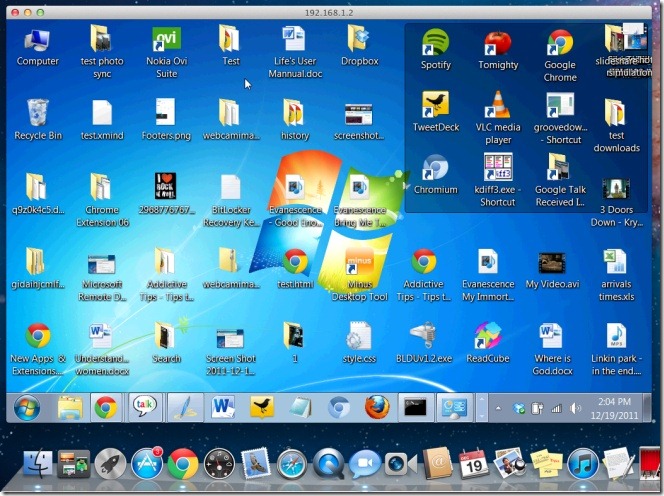
Czas reakcji aplikacji jest nieco wolny,i często zmiany, które wprowadzasz w systemie Windows, nie są odzwierciedlane przez dłuższy czas. Domyślnie aplikacja ograniczy kilka funkcji, takich jak widoczność tła pulpitu i dźwięk. Aby zmienić dowolny z nich, wyloguj się z aplikacji, przejdź do jego preferencji i wprowadź niezbędne zmiany. Od Pokaz , włącz widok tła pulpitu i zwiększ lub zmniejsz rozmiar okna aplikacji wyświetlającego system z dostępem zdalnym.
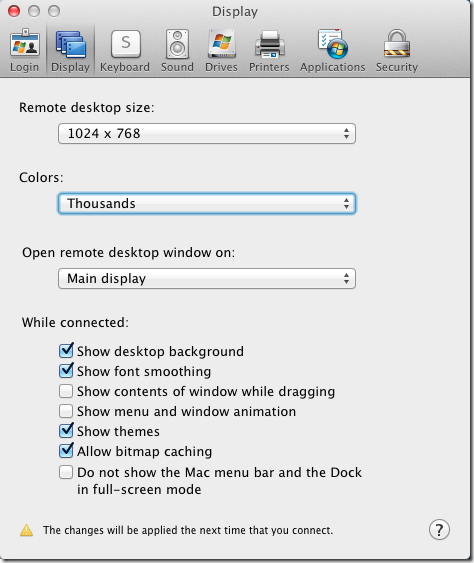
Od Dźwięki zakładkę, możesz włączyć odtwarzanie dźwięku na komputerze Mac, w systemie Windows lub na obu urządzeniach. Możesz wybrać, aby dysk na komputerze Mac był dostępny na komputerze z poziomu Kierowcy, uzyskaj dostęp do drukarki i zarządzaj zabezpieczeniami z Drukarki i Bezpieczeństwo odpowiednio. Ustawienia należy skonfigurować za każdym razem, jeśli połączenie nie zostanie zapisane po rozłączeniu.
Uzyskaj Microsoft Remote Desktop Connection dla komputerów Mac













Komentarze